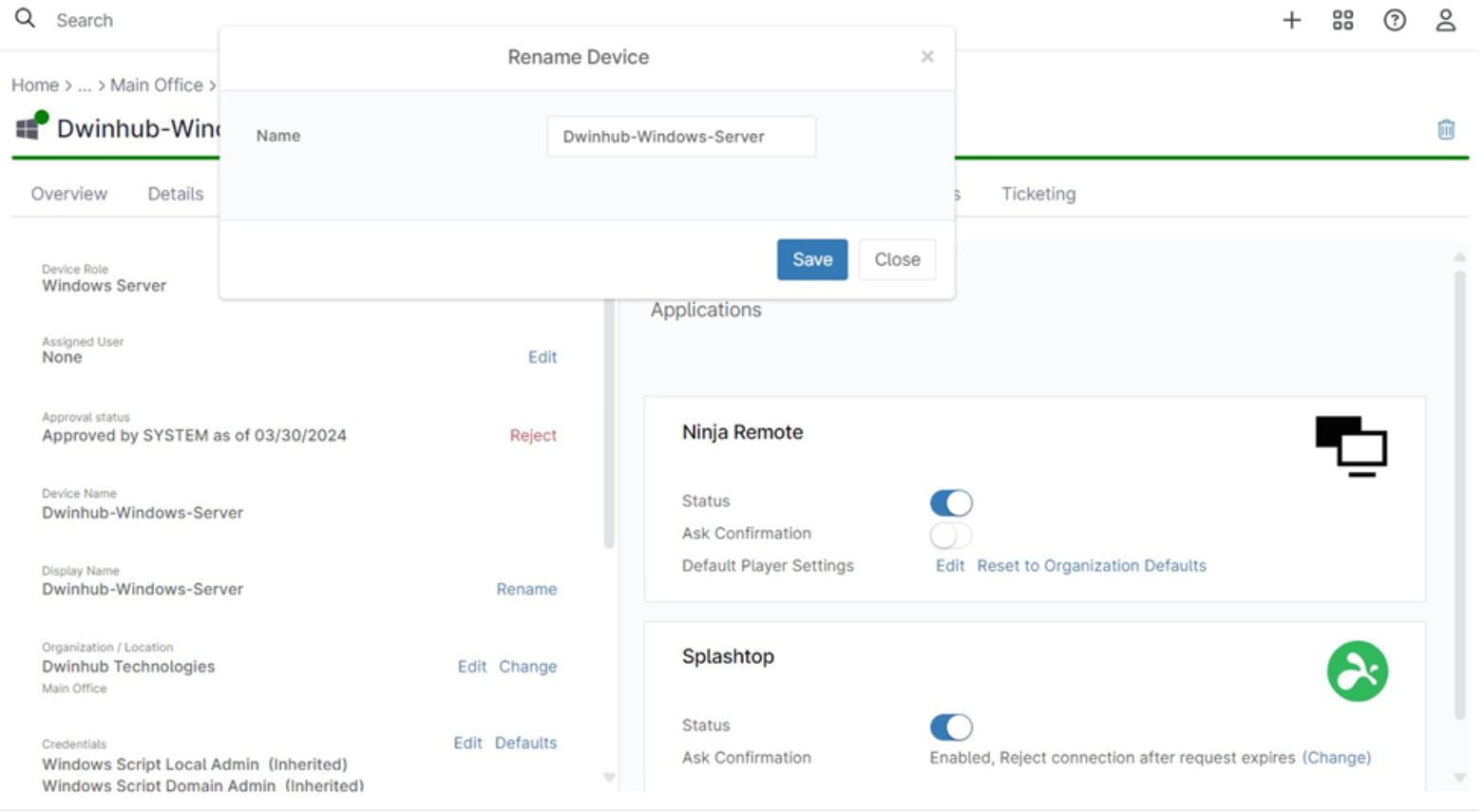Für die IT-Verwaltung sind eindeutige und einheitliche Gerätenamen ein Muss. Egal, ob Sie nur mit einigen wenigen Geräten arbeiten oder ein großes Netzwerk verwalten, die Möglichkeit, Gerätenamen einfach zu ändern, ist der Schlüssel, um organisiert zu bleiben, Probleme zu beheben und genaue Berichte zu erstellen.
Wie man Gerätenamen mit NinjaOne ändern kann
NinjaOne vereinfacht die Verwaltung von Gerätenamen, indem es eine zentralisierte Plattform zur Fernsteuerung und Änderung von Geräteeinstellungen im gesamten Netzwerk bietet. Um ein Gerät mit NinjaOne effizient umzubenennen, gehen Sie folgendermaßen vor:
- Auf das Geräteinventar zugreifen: Navigieren Sie zum Abschnitt „Geräte“ in Ihrem NinjaOne-Dashboard. Hier wird eine umfassende Liste aller verwalteten Geräte angezeigt.
- Das Zielgerät auswählen: Identifizieren Sie das Gerät, das Sie umbenennen möchten, und klicken Sie es an. Dadurch wird die Detailseite des Geräts geöffnet.
- Auf die Geräteeinstellungen zugreifen: Suchen Sie auf der Seite mit den Gerätedetails die Registerkarte „Einstellungen“ und klicken Sie darauf.
- Lokalisieren und umbenennen: Suchen Sie das Feld mit der Bezeichnung „Anzeigename“ Klicken Sie auf die Schaltfläche „Umbenennen“ oder die Option daneben.
- Neuen Namen eingeben: Geben Sie in das vorgesehene Feld den gewünschten neuen Anzeigenamen für das Gerät ein. Achten Sie darauf, dass der Name den Namenskonventionen des Unternehmens entspricht.
- Änderungen anwenden: Klicken Sie auf die Schaltfläche „Übernehmen“ oder „Speichern“, um die Namensänderung zu bestätigen. Schließen Sie das Einstellungsfenster.
Das Gerät zeigt nun den aktualisierten Anzeigenamen in Ihrem NinjaOne-Inventar und allen zugehörigen Berichten oder Menüs an.
Vorteile der Verwendung von NinjaOne für die Verwaltung von Gerätenamen
- Zentralisierte Kontrolle: Verwalten Sie die Gerätenamen von einem einzigen Dashboard aus, sodass Sie nicht mehr physisch auf jedes Gerät zugreifen müssen.
- Konsistenz: Setzen Sie in Ihrem gesamten Netzwerk standardisierte Namenskonventionen durch.
- Berichterstellung: Erstellen Sie Berichte über Gerätenamen zu Prüfungs- und Compliance-Zwecken.
Strategien für die Verwaltung von Gerätenamen mit NinjaOne
- Benennungskonventionen: Legen Sie klare und einheitliche Namenskonventionen fest, die relevante Informationen wie Gerätetyp, Standort, Abteilung oder Funktion enthalten.
- Regelmäßige Audits: Überprüfen Sie regelmäßig die Gerätenamen, um die Einhaltung Ihrer Namensstandards zu gewährleisten und eventuelle Unstimmigkeiten zu erkennen.
Beispiele für Anwendungsfälle
- Umstrukturierung der Abteilung: Aktualisieren Sie Gerätenamen schnell, um Änderungen in der Abteilungsstruktur oder den Eigentumsverhältnissen zu berücksichtigen.
- Asset-Verfolgung: Gewährleisten Sie eine genaue Geräteidentifizierung für die Bestandsverwaltung und Berichterstattung.
- Fehlerbehebung: Identifizieren und lokalisieren Sie Geräte einfach bei der Fehlerbehebung oder bei Supportanfragen.